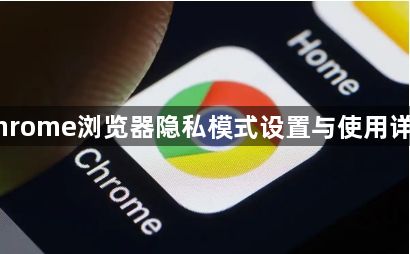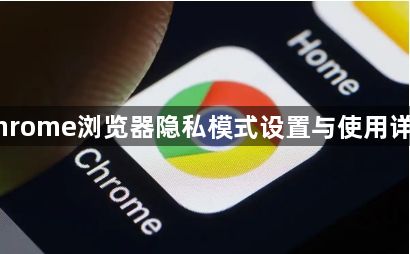
以下是关于Chrome浏览器隐私模式设置与使用详解的内容:
启动Chrome浏览器后,点击页面右上角显示为三个垂直点的菜单图标。在弹出的功能列表中选择“打开新的无痕窗口”,即可进入隐私浏览模式。此模式下,浏览器不会保存任何浏览历史、Cookie或其他网站数据,所有临时信息将在关闭窗口时自动清除。若使用快捷键操作,Windows或Linux系统可按Ctrl+Shift+N组合键,Mac用户则使用Cmd+Shift+N实现相同效果。新建的无痕窗口左上角会出现戴着墨镜、身穿风衣的小人物图标作为标识。
在隐私模式下进行的所有操作均具备临时性特征。例如访问网页、下载文件等行为不会留存于主界面的历史记录中,有效避免他人通过常规途径查看您的活动轨迹。但需注意,这种保护仅针对浏览器自身存储机制而言,互联网服务提供商仍可能获取您的IP地址及在线行为数据。此外,当您在隐身窗口中修改书签或常规设置时,这些更改会被永久保留下来,与普通模式同步更新。
管理Cookie是加强隐私防护的重要环节。进入浏览器设置区域,依次点击“隐私和安全”“Cookie和其他网站数据”。此处可选择“阻止第三方Cookie”选项,减少跨站点跟踪风险;也可设定为退出时自动清除所有Cookie。对于已存在的Cookie数据,可通过“清除浏览数据”功能手动删除,支持选择特定时间范围和数据类型进行精准清理。
内容权限控制同样关键。在“隐私和安全”板块下的“内容设置”中,能够逐项管理相机、麦克风、地理位置等敏感资源的访问授权。建议仅向可信网站开放必要权限,并启用安全浏览功能实时拦截恶意软件与钓鱼网站。该功能通过智能算法识别潜在威胁,为用户筑起额外防线。
定期维护有助于维持最佳隐私状态。按下Ctrl+Shift+Del快捷键可直接调出数据清理界面,勾选需要移除的项目如缓存图片、下载记录等予以批量删除。安装uBlock Origin等扩展程序能进一步强化广告拦截能力,而HTTPS Everywhere则强制采用加密连接提升传输安全性。
多设备同步场景下需特别注意账户安全。若启用了Google账号同步功能,应在“你和Google”设置项中审查同步内容清单,取消不必要的数据类型共享。同时推荐使用DuckDuckGo这类注重用户隐私的搜索引擎替代默认引擎,从根本上减少个人信息暴露面。
通过上述步骤,用户能够有效运用Chrome浏览器的隐私模式及相关设置,在享受网络服务的同时最大限度保护个人数据安全。关键在于根据实际需求灵活配置各项参数,并养成良好的定期清理习惯。